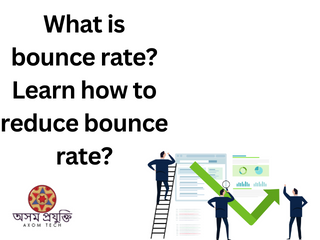Gmail অফলাইন কেনেকৈ ব্যৱহাৰ কৰিব: Guide (2022)
জিমেইল বা অন্য যিকোনো সেৱাৰ দৰে ইমেইল সেৱাসমূহৰ বাবে ব্যৱহাৰকাৰীসকলে তেওঁলোকৰ মেইল ইনবক্স পৰীক্ষা কৰিবলৈ, নতুন মেইলসমূহ লাভ কৰিবলৈ, আৰু তেওঁলোকৰ প্ৰতি সঁহাৰি জনাবলৈ এটা সক্ৰিয় ইণ্টাৰনেট সংযোগৰ প্ৰয়োজন হয়। কিন্তু জিমেইলৰ বাবে অফলাইন মেইল মোড সক্ৰিয় কৰাৰ লগে লগে ব্যৱহাৰকাৰীয়ে কোনো ইণ্টাৰনেট অবিহনে গুগলৰ ইমেইল সেৱাৰ প্ৰতিটো বৈশিষ্ট্য কম বেছি পৰিমাণে প্ৰৱেশ কৰিব পাৰিব। তেওঁলোকে নিজৰ ইনবক্স চেক কৰিব পাৰিব, অপঠন ইমেইল খুলিব পাৰিব, আনকি গ্ৰাহকলৈ নতুন ইমেইলও প্ৰেৰণ কৰিব পাৰিব।
গতিকে, যদি আপুনি Gmail ৰ বাবে অফলাইন মোড ব্যৱহাৰ কৰিব বিচাৰে, তেন্তে লগে লগে আৰম্ভ কৰিবলৈ তলৰ পদক্ষেপসমূহ অনুসৰণ কৰক।
- আপোনাৰ Mac, Linux, বা Windows PC ত আপোনাৰ Gmail একাউণ্ট খোলক আৰু ওপৰৰ সোঁফালৰ চুকত থকা cog আইকন ব্যৱহাৰ কৰি ছেটিংছ অভিগম কৰক। পপ-আপ মেনুত, ছেটিংছ মেনু খোলিবলৈ “সকলো ছেটিংছ চাওক” নিৰ্বাচন কৰক।

- ওপৰৰ নেভিগেচন বাৰৰ পৰা “অফলাইন” টেবলৈ যাওক।

- এই পৃষ্ঠাত, জিমেইলৰ বাবে অফলাইন মোড অন কৰিবলৈ “অফলাইন মেইল সামৰ্থবান কৰক” বাকচটো চেক কৰক। আপুনি বৈশিষ্ট্যৰ বাবে আকাংক্ষিত সংহতিসমূহো নিৰ্ব্বাচন কৰিব পাৰে।

- এবাৰ কৰিলে তলৰ “Save Changes” বুটামটোত ক্লিক কৰক।
যেতিয়া অফলাইন মোড অন কৰা হয়, Gmail এ আপোনাৰ শেহতীয়া ইমেইলসমূহ অফলাইন অভিগমৰ বাবে স্বয়ংক্ৰিয়ভাৱে ছিঙ্ক কৰিব আৰু সেইবোৰক এটা নিৰ্দিষ্ট সময়ৰ বাবে ৰাখিব, ৭ দিনৰ পৰা ৯০ দিনলৈকে।
কিন্তু মন কৰিবলগীয়া যে অফলাইন মোডত ইমেইল প্ৰেৰণ কৰিলে প্ৰকৃততে কোনো গ্ৰাহকলৈ মেইল প্ৰেৰণ নহ’ব। বৰঞ্চ ই ৰচনা কৰা মেইলটো “আউটবক্স” ফোল্ডাৰত সংৰক্ষণ কৰিব আৰু ব্যৱহাৰকাৰীয়ে পুনৰ অনলাইন হোৱাৰ লগে লগে ইয়াক প্ৰেৰণ কৰিব। গুগলে লগতে পৰামৰ্শ দিয়ে যে ব্যৱহাৰকাৰীয়ে অফলাইন হৈ থকাৰ সময়ত সহজে প্লেটফৰ্মত প্ৰৱেশ কৰিবলৈ নিজৰ ক্ৰ’ম ব্ৰাউজাৰত জিমেইল বুকমাৰ্ক কৰিব লাগে।

আপুনি Google ৰ অফিচিয়েল সমৰ্থন পৃষ্ঠাত Gmail ৰ বাবে অফলাইন মোডৰ বিষয়ে অধিক জানিব পাৰিব৷ লগতে ইয়াৰ ওপৰত আপোনাৰ মতামত তলৰ কমেন্টত জনাওক।